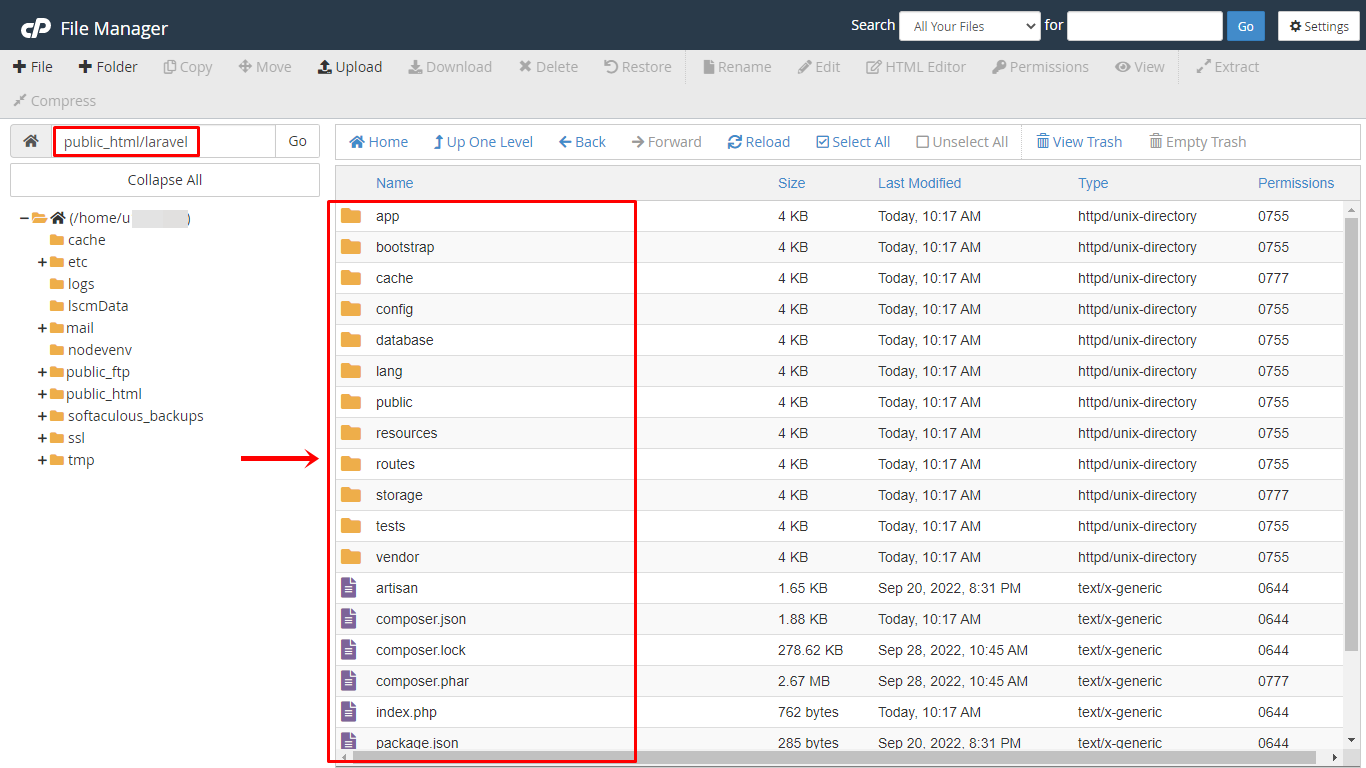Laravel merupakan framework berbasis PHP yang menggunakan konsep Model-View-Controller (MVC) untuk mengembangkan aplikasi website. Framework ini berada dibawah lisensi MIT, dengan menggunakan GitHub sebagai tempat berbagi kode.
Jika ingin melakukan hosting website yang dikembangkan dengan Laravel, maka pastikan terlebih dahulu layanan hosting telah mendukung penggunaan framework ini. Tentu saja layanan hosting Niagahoster telah mendukung penggunaan Laravel.
Pada panduan ini akan dijelaskan cara instal Laravel melalui Softaculous App Installer. Anda dapat menemukan fitur ini pada halaman cPanel.
Tahap 1 Buka cPanel
Tahap ini memiliki 2 panduan berdasarkan versi Member Area yang Anda gunakan. Pilih salah satu panduan sesuai dengan kebutuhan.
Panduan Member Area Lama
1. Masuk ke Member Area Niagahoster.
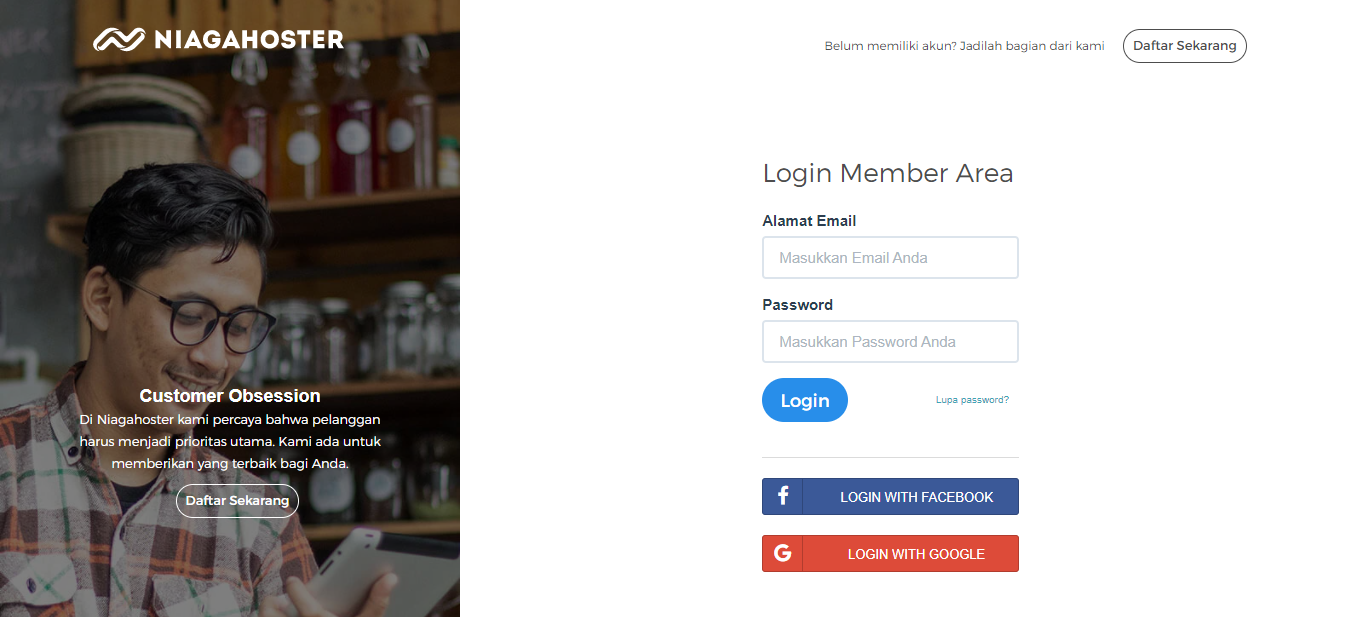
2. Gulir halaman ke bagian Layanan Anda pada tab Hosting. Pilih layanan hosting aktif yang Anda miliki, kemudian klik tombol Kelola Hosting di sebelah kanan.
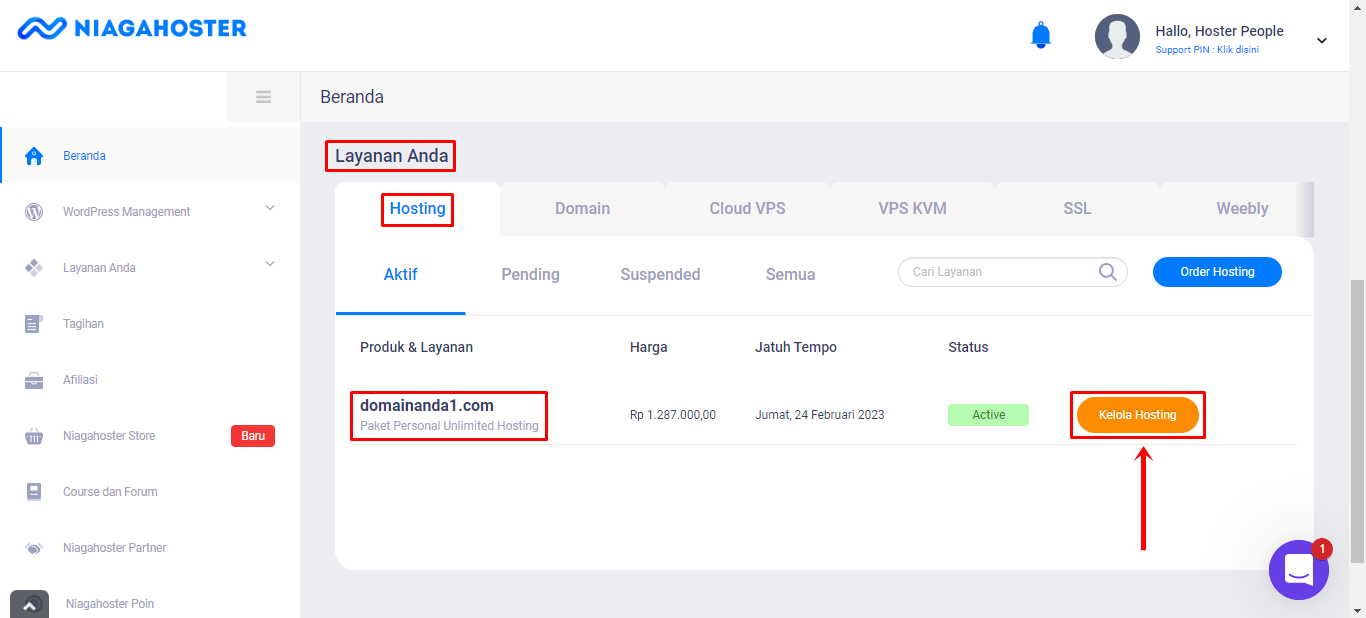
3. Anda akan diarahkan ke halaman Pengaturan Hosting. Pilih tab cPanel, kemudian pilih menu All Features untuk menampilkan fitur lengkap cPanel.
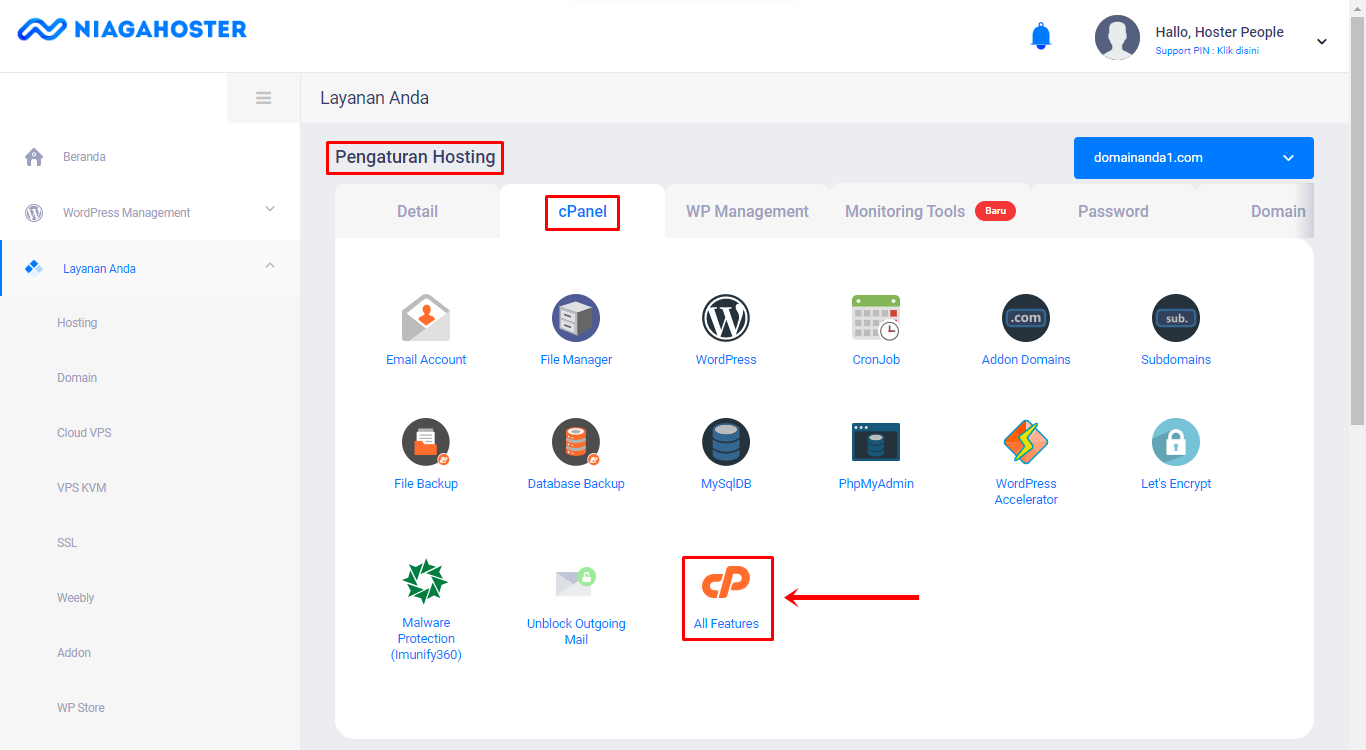
Panduan Member Area Baru
1. Masuk ke Member Area Niagahoster.
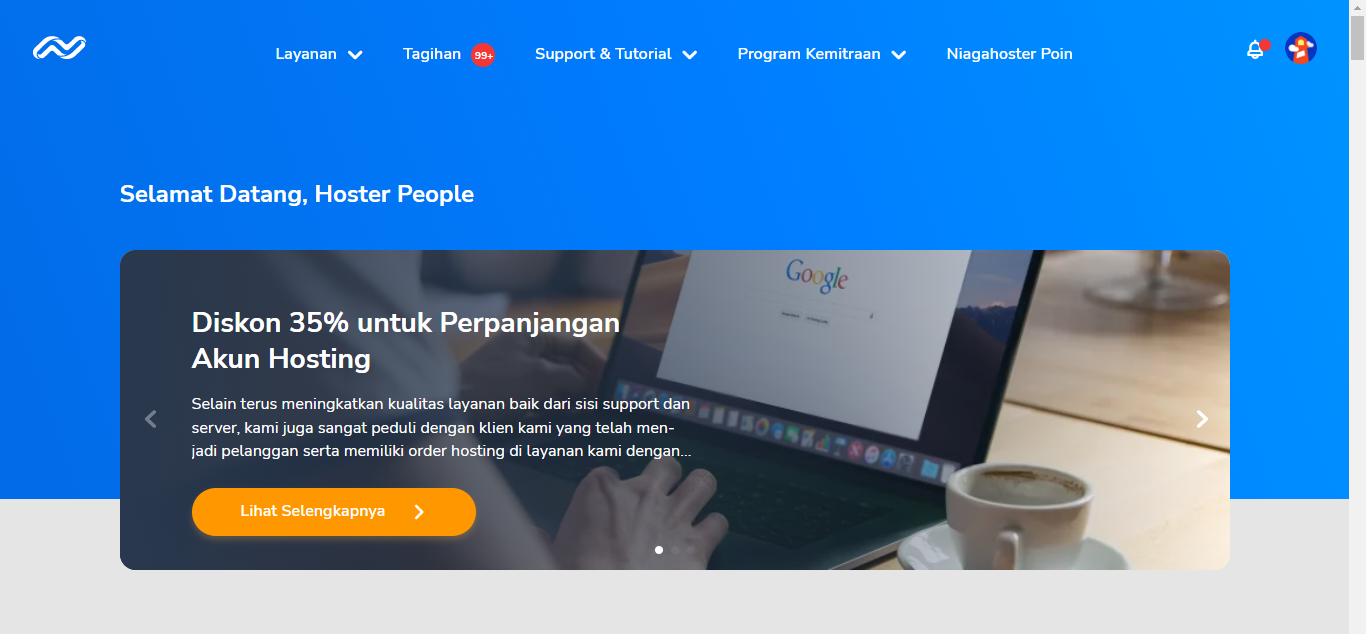
2. Gulir halaman ke bagian Layanan Anda dan klik tab cPanel Hosting. Pilih layanan hosting aktif yang Anda miliki, kemudian klik tombol Kelola Layanan di sebelah kanan.
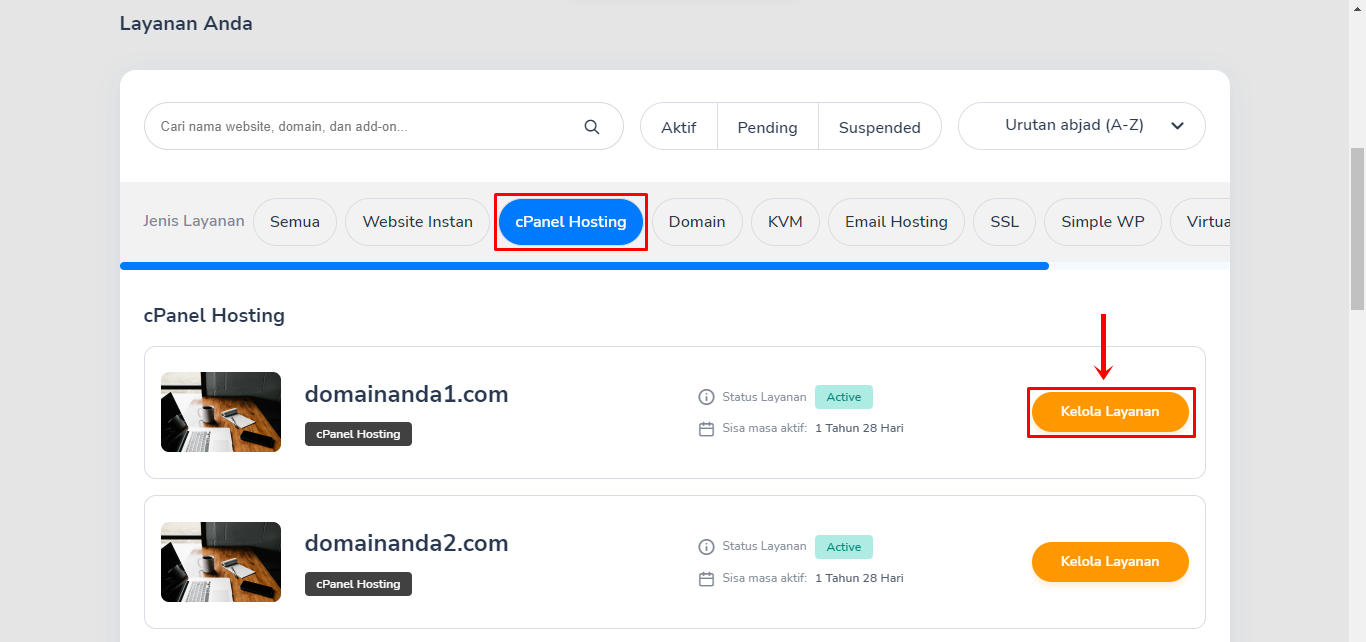
3. Anda akan diarahkan ke halaman Kelola Hosting. Halaman yang berisi informasi detail hosting serta fitur untuk mengelola hosting.
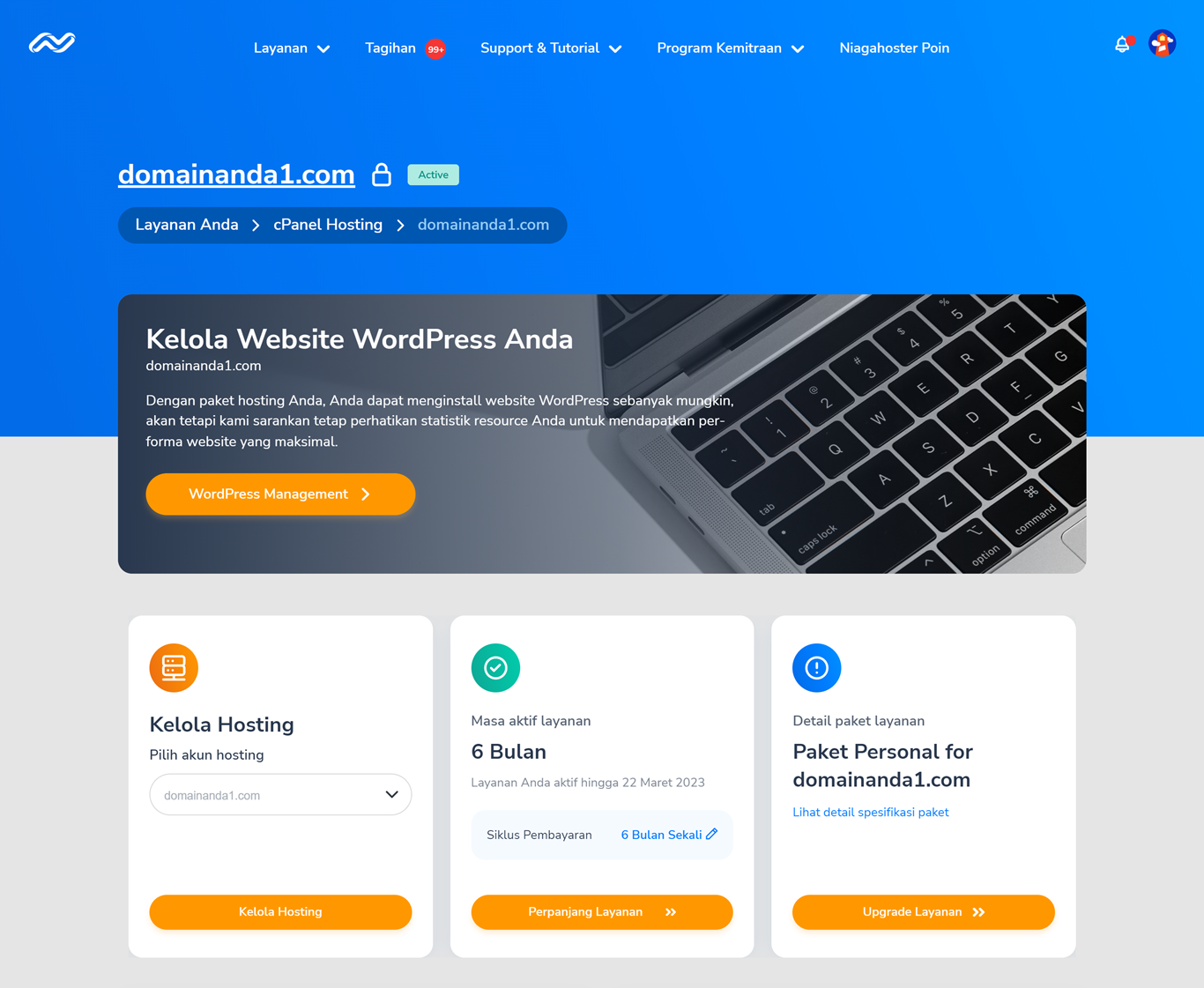
4. Gulir halaman ke bagian Quick Shortcut ke cPanel. Anda akan melihat sebagian fitur cPanel di sini. Untuk menampilkan fitur lengkap cPanel, klik Lihat Semua Fitur cPanel.
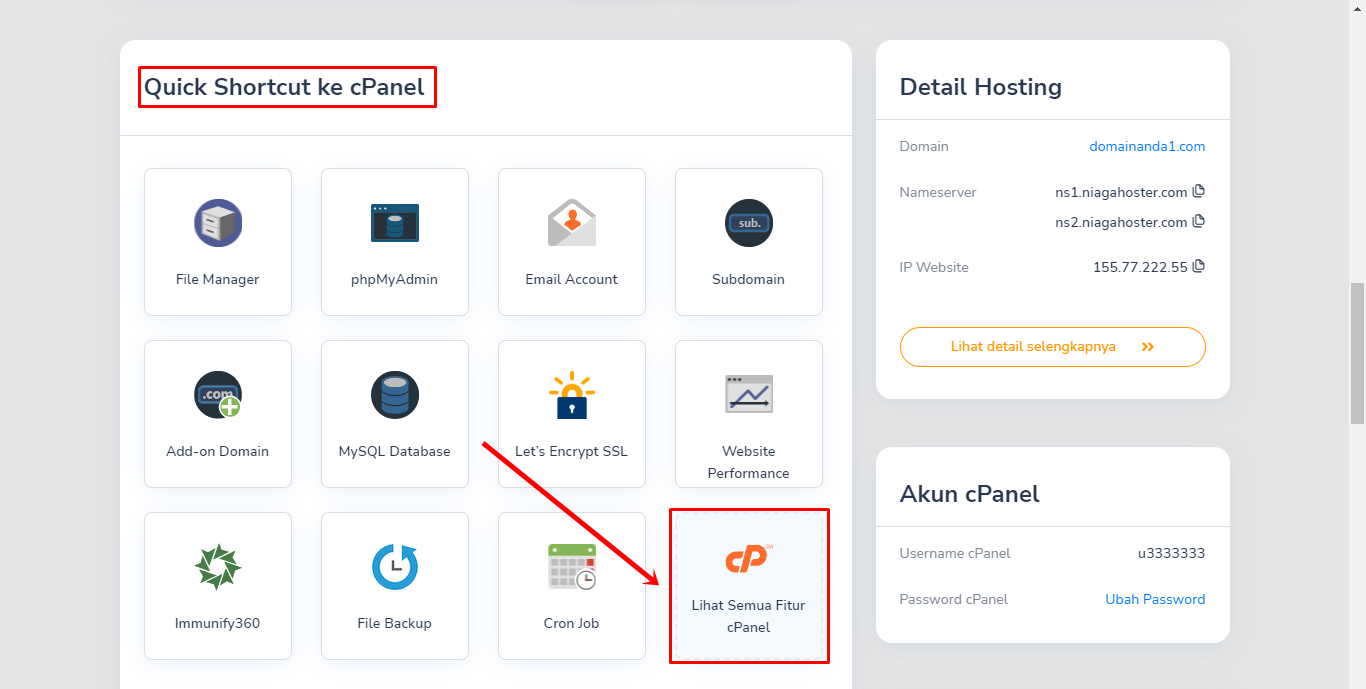
Tahap 2 Instalasi Laravel
1. Anda akan dibawa ke halaman cPanel. Gulir halaman ke bagian Softaculous Apps Installer pada grup Scripts. Arahkan kursor ke panah (>) sebelah kanan hingga Anda menemukan Laravel, kemudian klik framework tersebut.
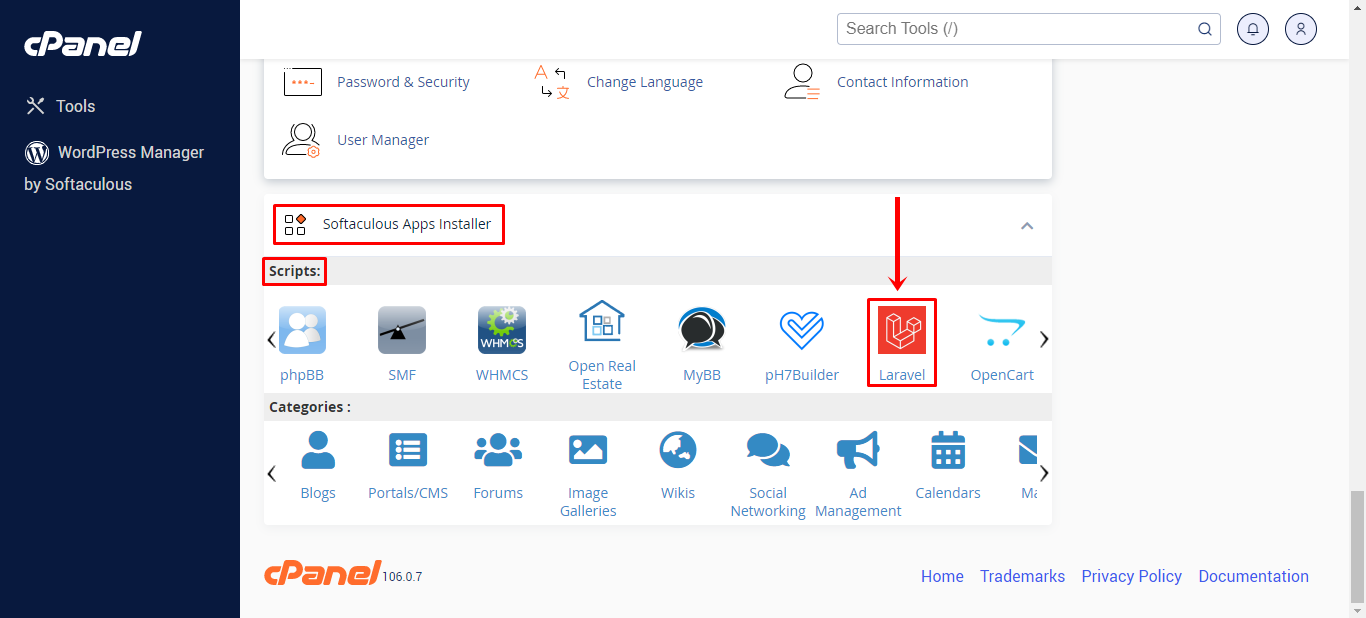
2. Untuk memulai instalasi Laravel, Anda dapat mengeklik tombol Install di sini.
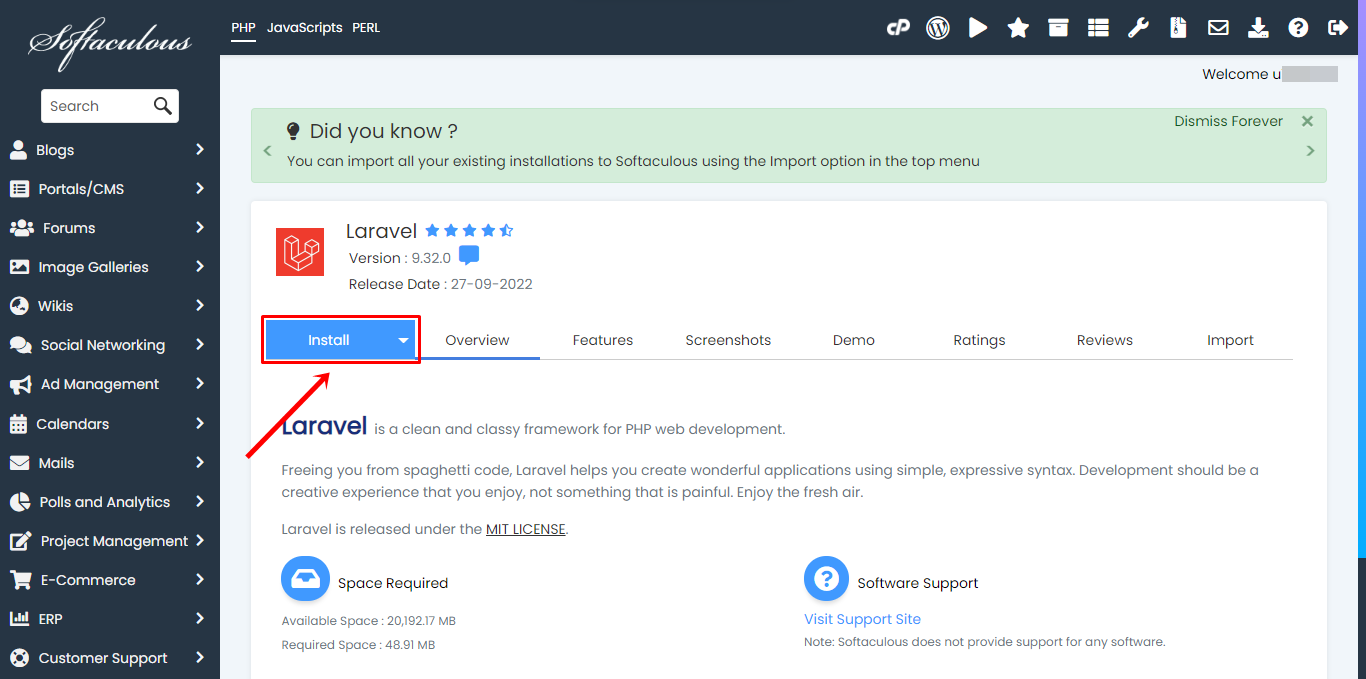
3. Pengaturan instalasi Laravel akan ditampilkan. Anda perlu melengkapi kolom pada bagian Software Setup.
- Choose Protocol. Tentukan protokol website Anda (menggunakan HTTPS atau HTTP, dengan www atau tanpa www).
- Choose Domain. Pilih nama domain yang ingin Anda gunakan.
- In Directory. Kosongkan kolom jika Anda ingin menginstal Laravel pada direktori public_html. Untuk menginstal Laravel pada direktori lain, Anda dapat memasukkan nama direktori baru.
Lanjutkan proses instalasi Laravel dengan klik tombol Install di bawah.
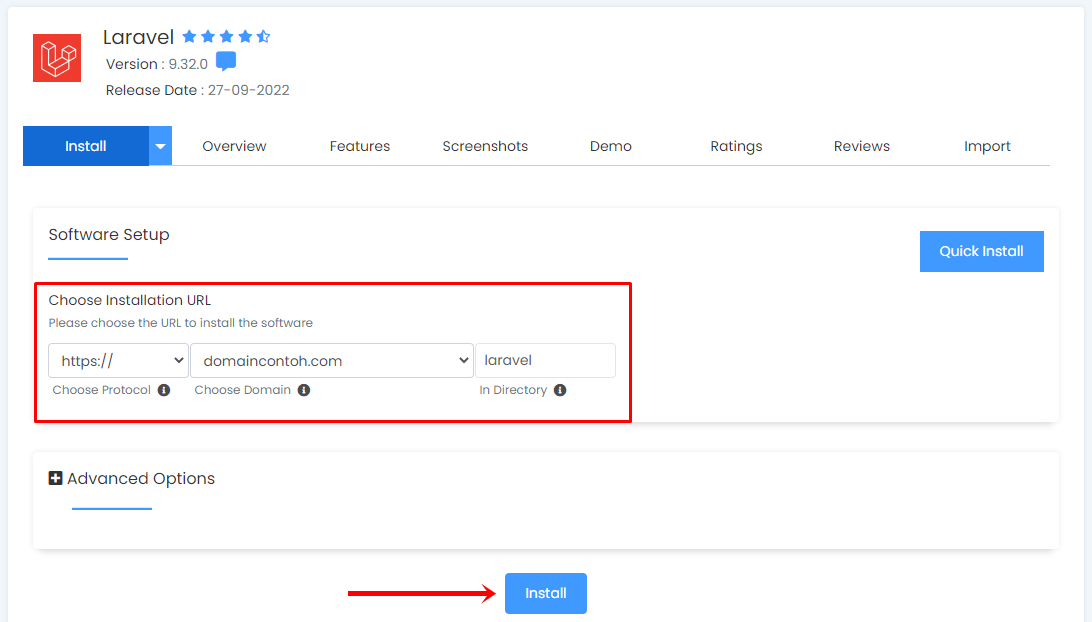
4. Berikut adalah contoh eror ketika versi PHP tidak mendukung instalasi Laravel. Laravel versi 9.32.0 membutuhkan PHP versi 8.0.2.
Silakan centang checkbox “Do you wish to enable PHP 8.0.23? (Might cause issues with your existing installations)”. Artinya, PHP 8.0.23 akan diaktifkan pada hosting Anda. Kemudian, Anda dapat melanjutkan proses instalasi Laravel dengan klik tombol Install di bawah.
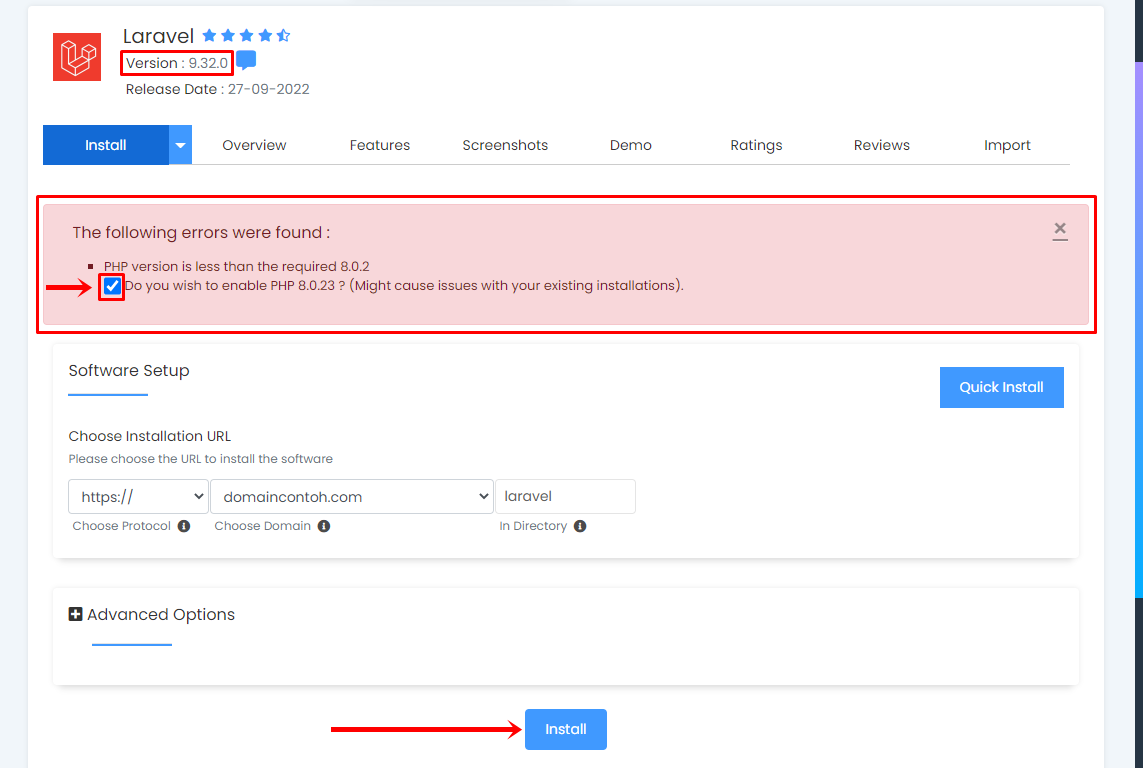
5. Harap tunggu proses instalasi Laravel dalam beberapa detik.
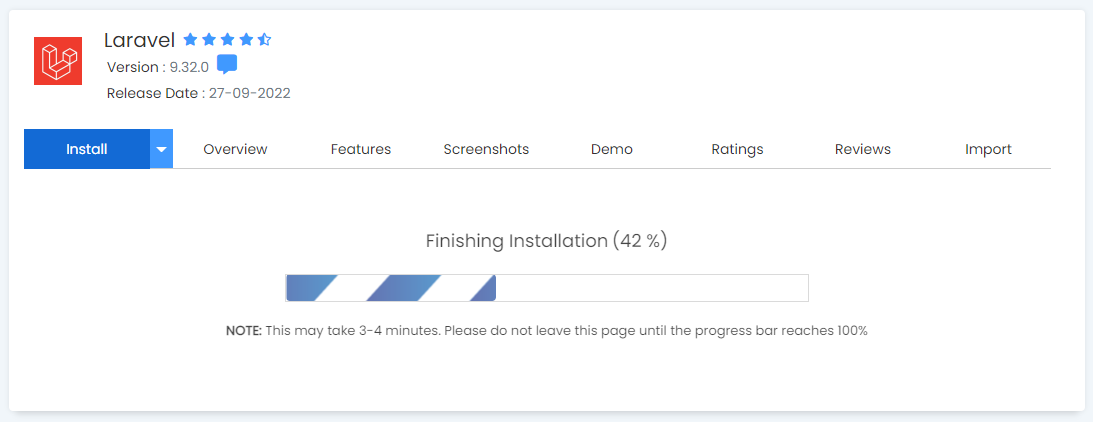
6. Selamat! Anda telah berhasil menginstal Laravel. Silakan klik URL yang tertera.
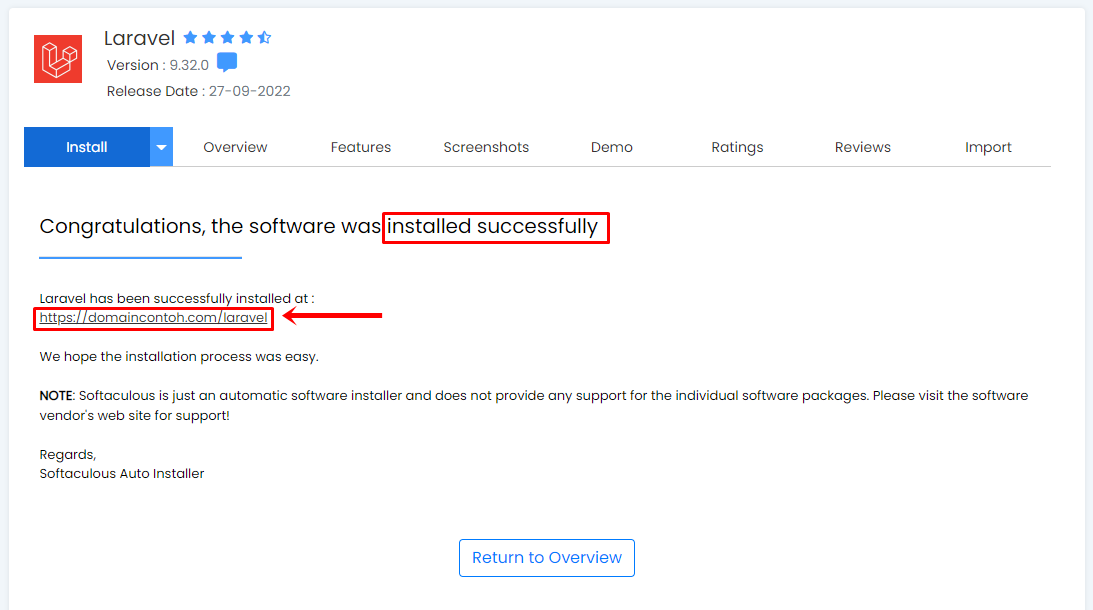
7. Anda akan diarahkan ke halaman public Laravel. Sekarang Anda telah siap membangun website menggunakan framework tersebut.
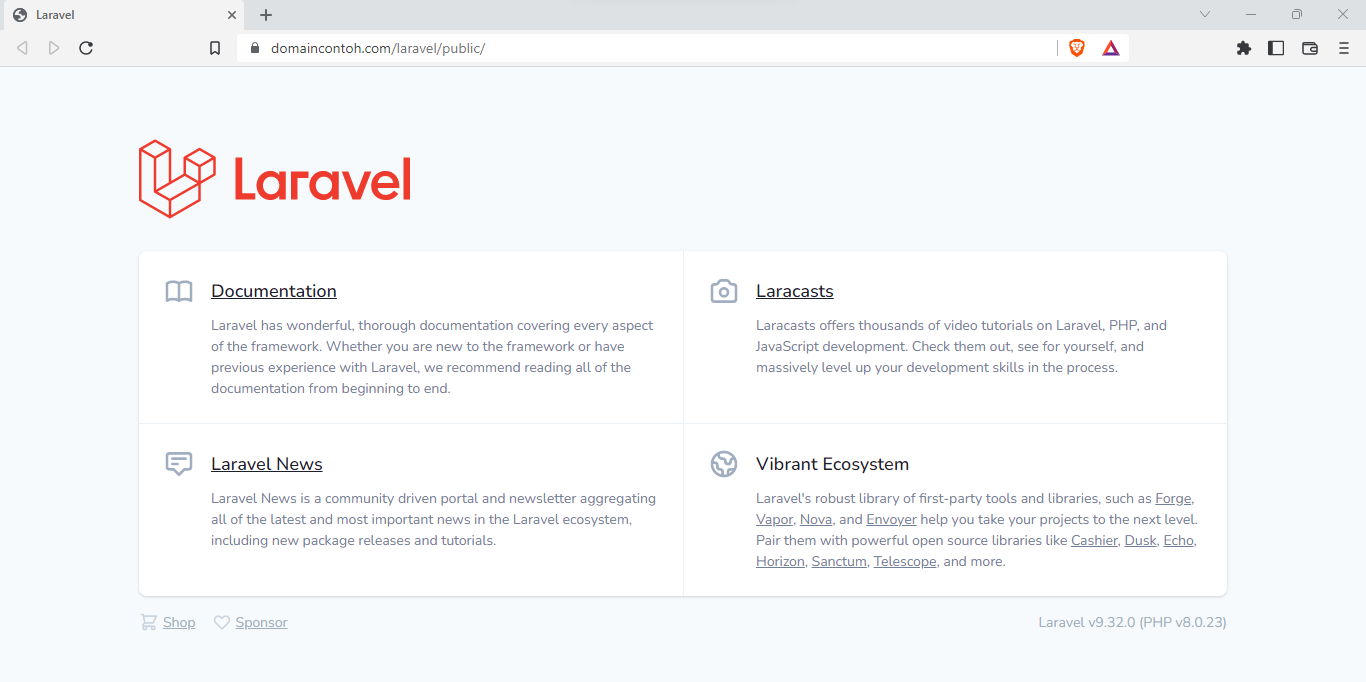
8. Berikutnya, Anda dapat mengelola file serta kode Laravel melalui File Manager. Hal ini disesuaikan dengan letak instalasi Laravel Anda.